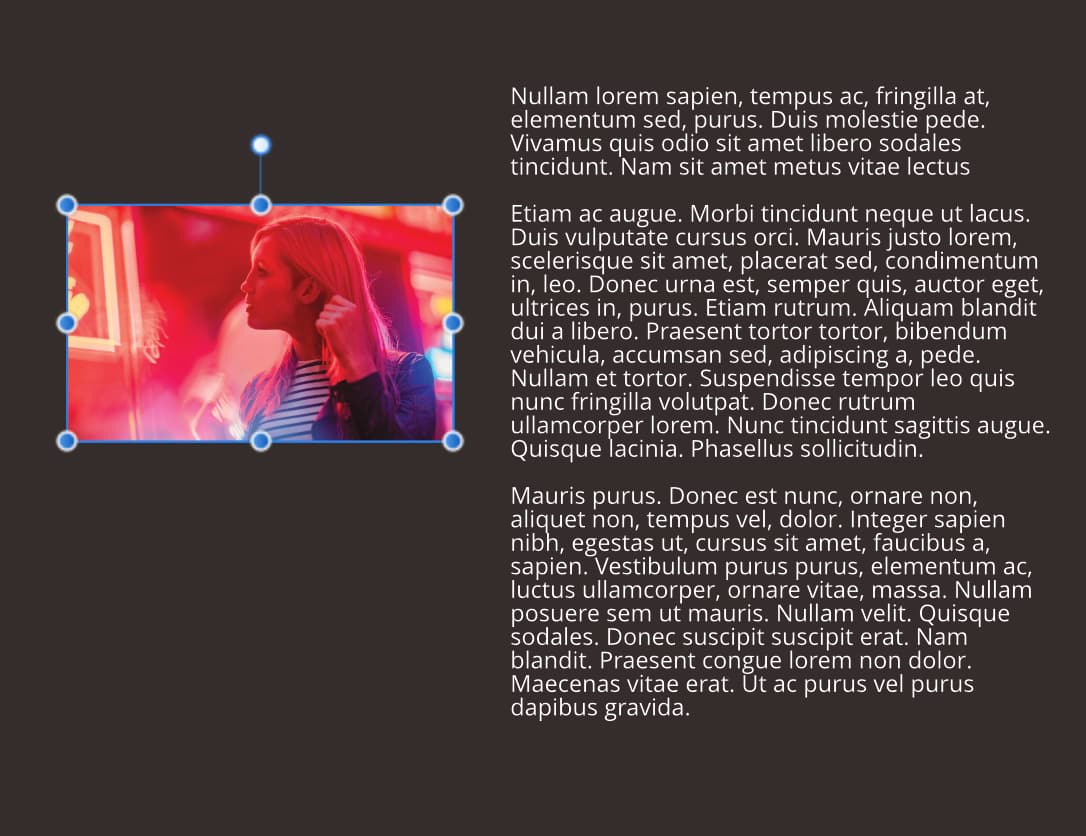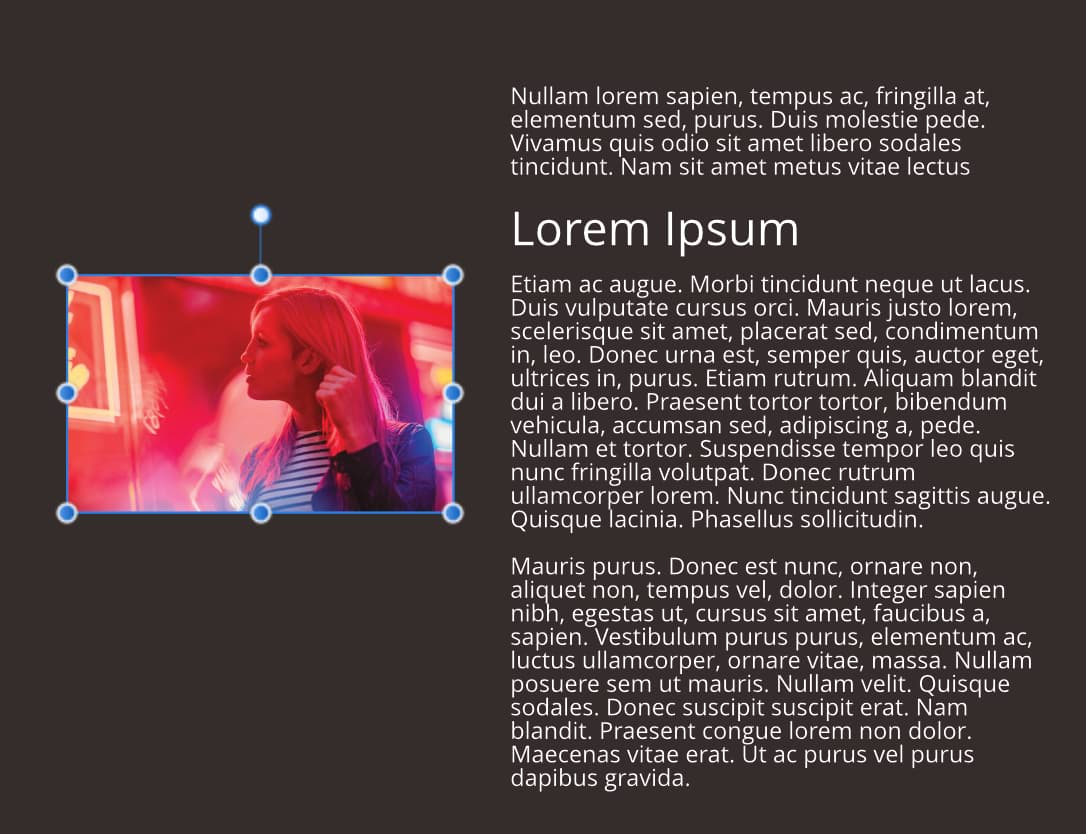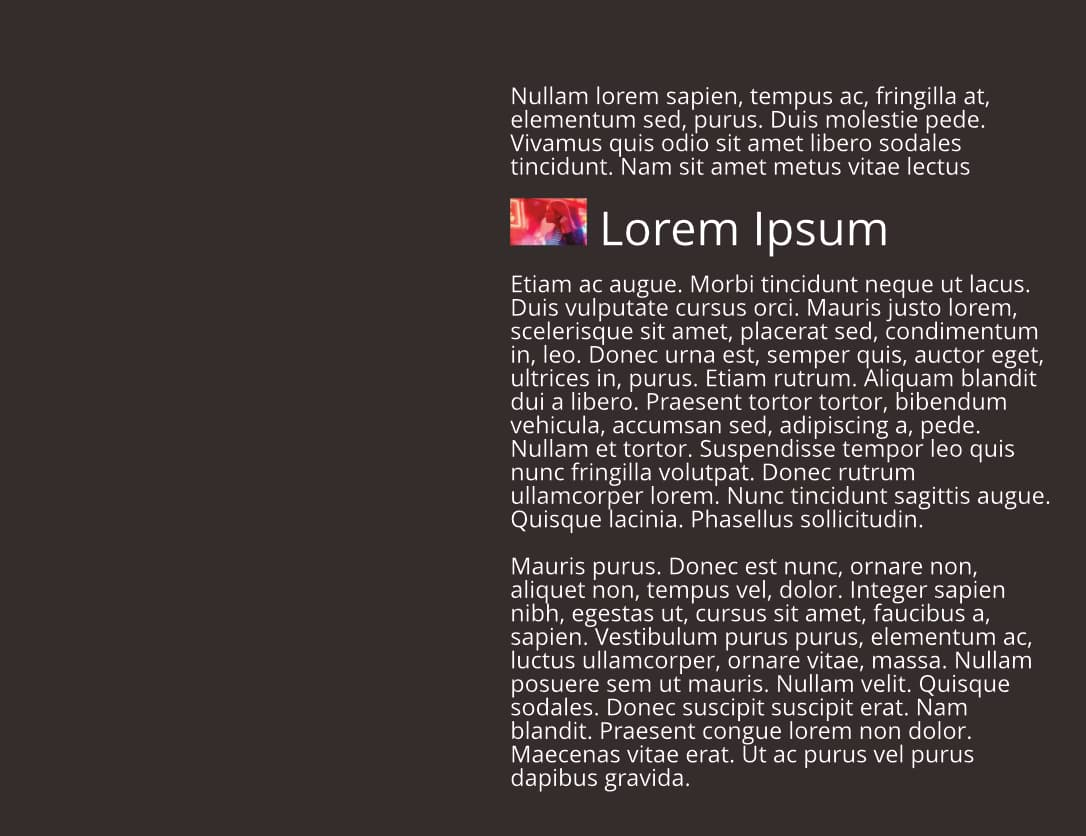À propos de l’épinglage
Vous pouvez réaliser un épinglage grâce à deux options différentes :
- Flottant avec le texte : l’objet est positionné horizontalement et verticalement par rapport à une punaise qui est automatiquement insérée dans le texte le plus proche. Cette option est idéale pour les images, les tableaux et les accroches devant se déplacer avec le texte.
- Ancré dans le texte : l’objet est placé sous forme de caractère (et se comporte comme tel) dans le texte et aligné par rapport au texte qui l’entoure. Il se déplace avec le texte, comme auparavant.
Les objets flottants peuvent être épinglés n’importe où dans le texte de votre publication, tandis que l’objet flottant peut être positionné par rapport à un texte en retrait, une colonne, un cadre, une marge de page, un bord de page, ou dans la plupart des cas à une punaise insérée dans une zone de texte.
Le texte d’une zone peut habiller les objets flottants épinglés qui chevauchent la zone de texte. À l’inverse, les objets ancrés ne permettent pas l’habillage de texte.
Pour les zones de texte, lorsque le texte est repaginé avec un nouveau contenu, la punaise (et donc l’objet épinglé) se déplace avec le texte.
La barre d’outils permet de réaliser des opérations d’épinglage de base, mais pour un contrôle total et un positionnement précis des objets épinglés, vous pouvez activer la sous-fenêtre Épinglage.